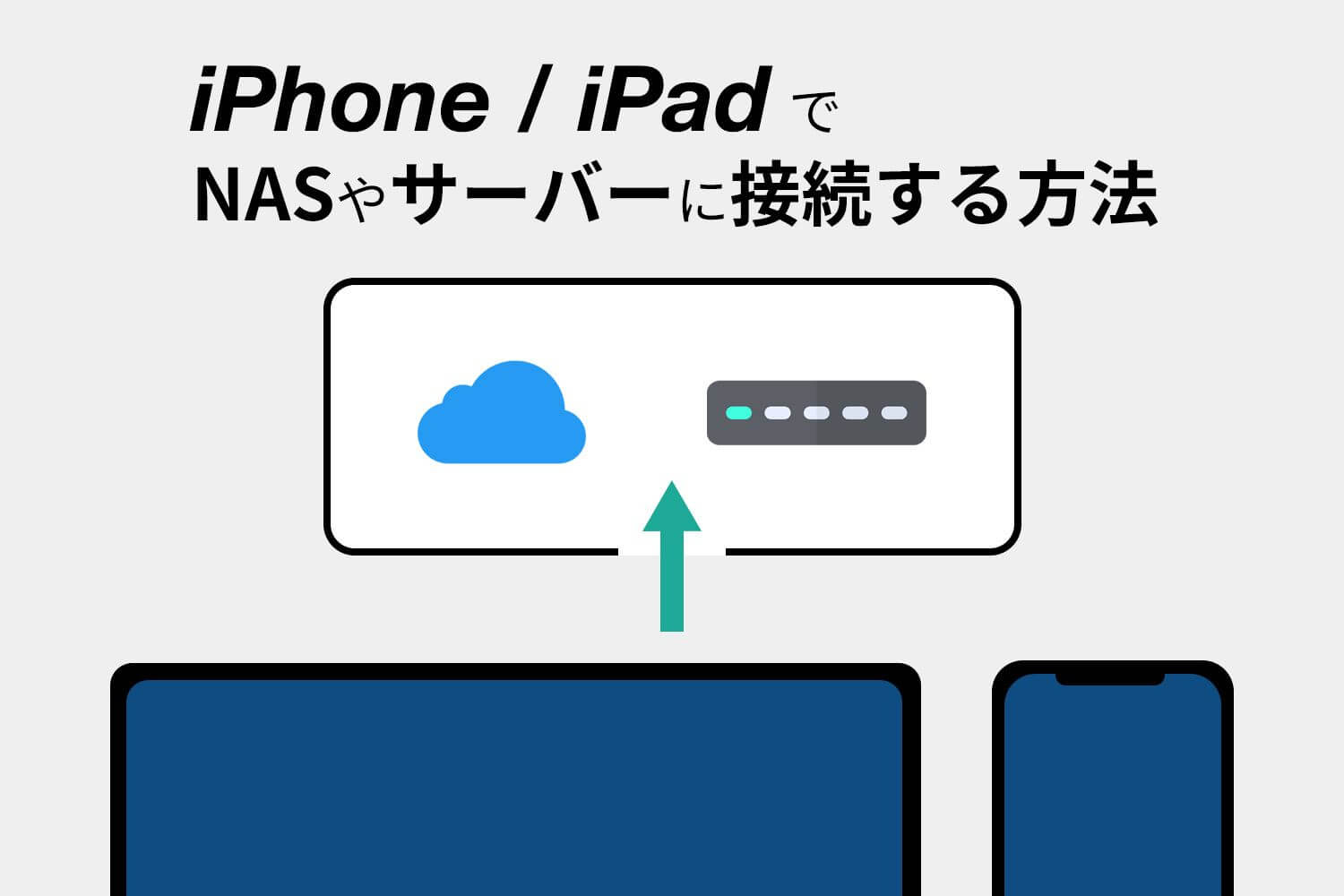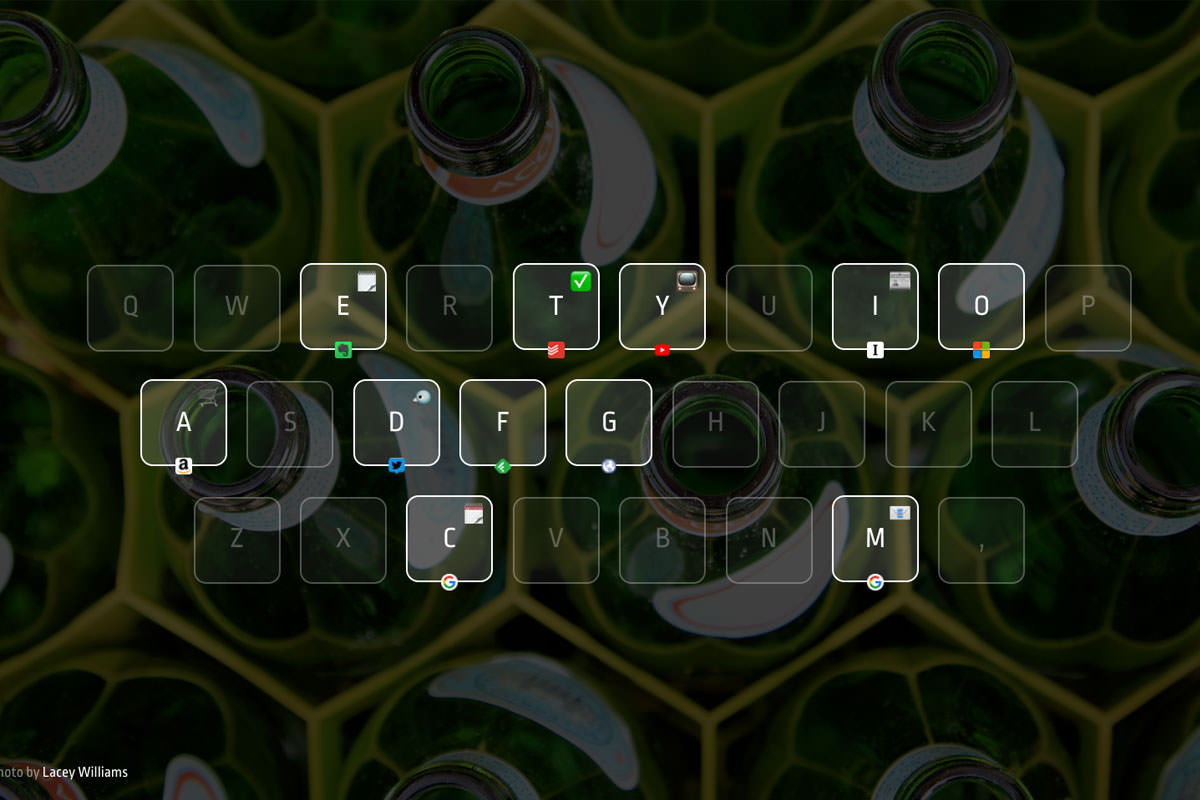今までDELLというとあまり格好良くはない、言ってしまえばダサいイメージを持っていましたが、New XPS 13はスタイリッシュで小さなボディにぎゅっと詰め込まれたプレミアムなノートPCだと思いました。
デルアンバサダーからDELLのノートPC「New XPS 13」を借りてモニターしています。ファーストインプレッションとして「New XPS 13 が届きました。1ヶ月モニターをさせていただきます。#デルアンバサダー」を書きましたが、その後じっくりと使ってみて色々と思うところがありましたので、今回はNew XPS 13の良い点・気になる点をレビューしていきます。
世界最小の13インチPCとしてモバイル性能はもちろん、外部モニターにつないでデスクトップ化やLightroomなどの画像編集をしてもサクサク動くので持ち運ぶことが多い人やブロガーやライターにはうってつけのPCだと印象を受けました。
スポンサーリンク
New XPS 13について

| 名称 | New XPS 13 |
|---|---|
| CPU | Core i5-8250U 4Core 1.60 GHz / Core i7-8550U 4Core 1.8GHz |
| メモリ | 8GB /16GB |
| ストレージ | 256GB / 512GB / 1TB |
| グラフィックス | Intel Graphics 620 |
| ディスプレイ | 13.3インチ 1920 x 1080 / 3840 x 2160 タッチディスプレイ |
| バッテリー | 最大19時間46分(FHDディスプレイモデル) |
| 外部インターフェース | MicroSD / USB-C 3.1 x 1 / Thunderbolt 3 x 2 / ヘッドフォンジャック |
| WIndows Hello | ○(赤外線カメラ / 指紋認証) |
| サイズ | W302 x H7.8~11.6 x D199 mm |
| 重量 | 1.21kg |
| カラー | プラチナシルバー&ブラック / ローズゴールド&アルペンホワイト |
プレミアム
- プレミアム4Kタッチパネル
- プラチナ
- プラチナハイエンド
- プラチナハイエンド4Kタッチパネル
プレミアム(標準スペック) 「SSD 256GB /RAM 8GB / FHD」をはじめとしたスペック違いの5つのモデルが展開されています。
今回レビューするのは表の太字表記のもの、プラチナハイエンド4Kタッチパネルになります。


約1ヶ月ほど日々の用途としてのブラウジング・Netflixの視聴や、ブログ更新のためのLightroom・Photoshopを使った画像編集、執筆を行ってきました。その中で感じた良い点・気になる点をまとめてみます。
ココが良い
- 極狭ベゼルがスタイリッシュ
- 没入感がすごい
- カーボンファイバーが気持ち良い
- 音のカスタマイズ性
- 発色の良さ・精細なディスプレイ
- パワフル(クアッドコア)
ココが気になる
- PCを開けづらい(ヒンジが強い?)
- エンターキー、矢印キーが押しにくい
- 充電インジケーターが目につく
- 背面の排気口(Kickflipつけたかった)
- ディスプレイが縦に小さい
- ファンの音が大きい
スポンサーリンク
驚く極狭ベゼル・高精細なディスプレイ

初めて電源をいれて、あっと驚くほどの極狭ベゼルディスプレイ。このベゼルのおかげで13.3インチのディスプレイにも関わらず、筐体サイズは11インチクラスになっています。
解像度は前モデルの3200×1800(QHD+)から3840 x 2160(4K)へと、さらに高精細になったとのこと。HDR対応・高輝度で発色が良いので、ディスプレイはかなり見やすい印象です。


ちょっと気になったのはディスプレイの縦が短いこと。僕は普段10.5インチ iPad Pro・13インチ Mac Book Proを使っていますが、ディスプレイのアスペクト比は4:3と16:10、対してNew XPS 13は16:9になっています。
ウェブなどを見る際には縦に長いほうが見やすいので、New XPS 13は横幅に対して縦に短く感じました。
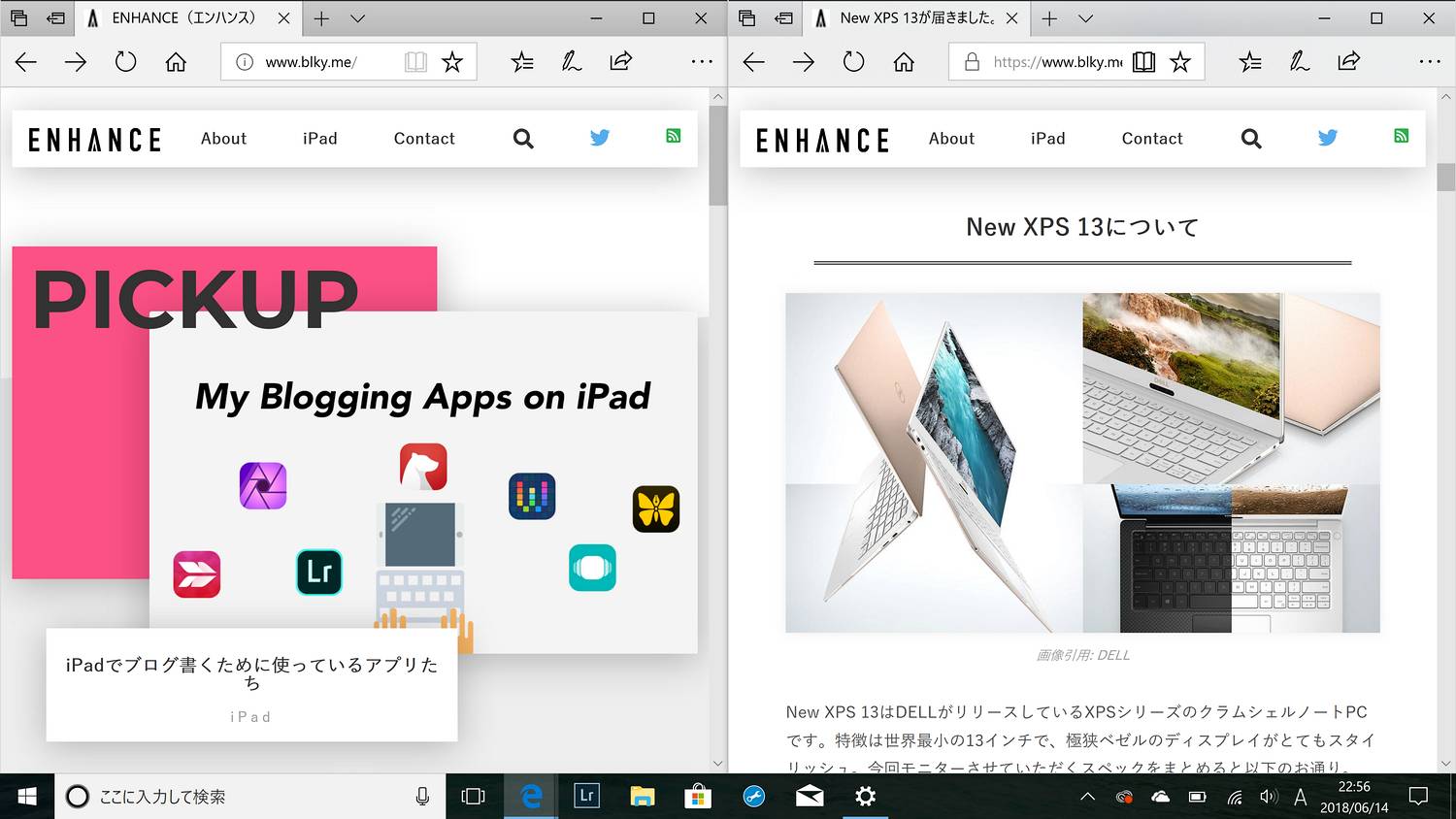
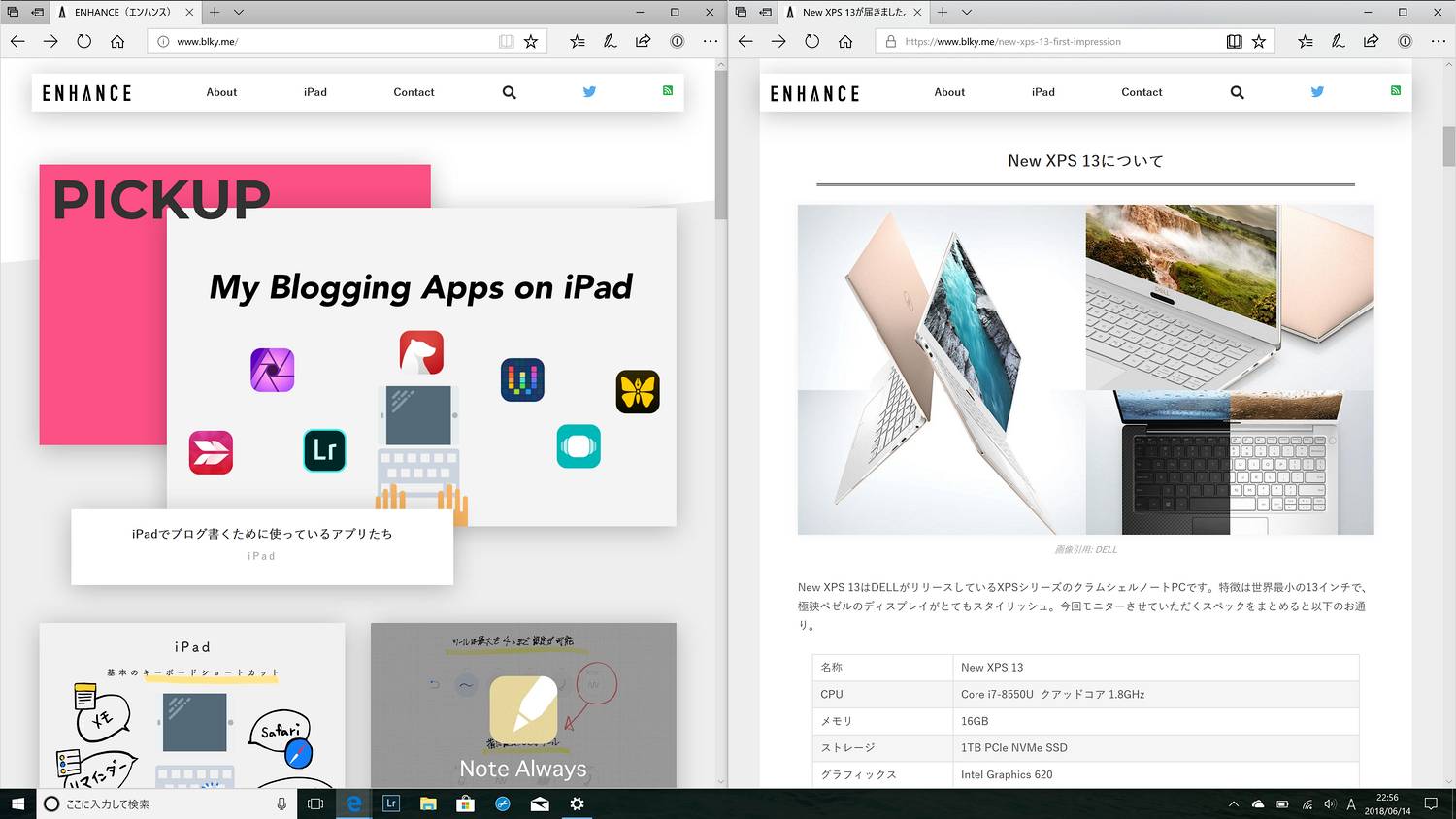
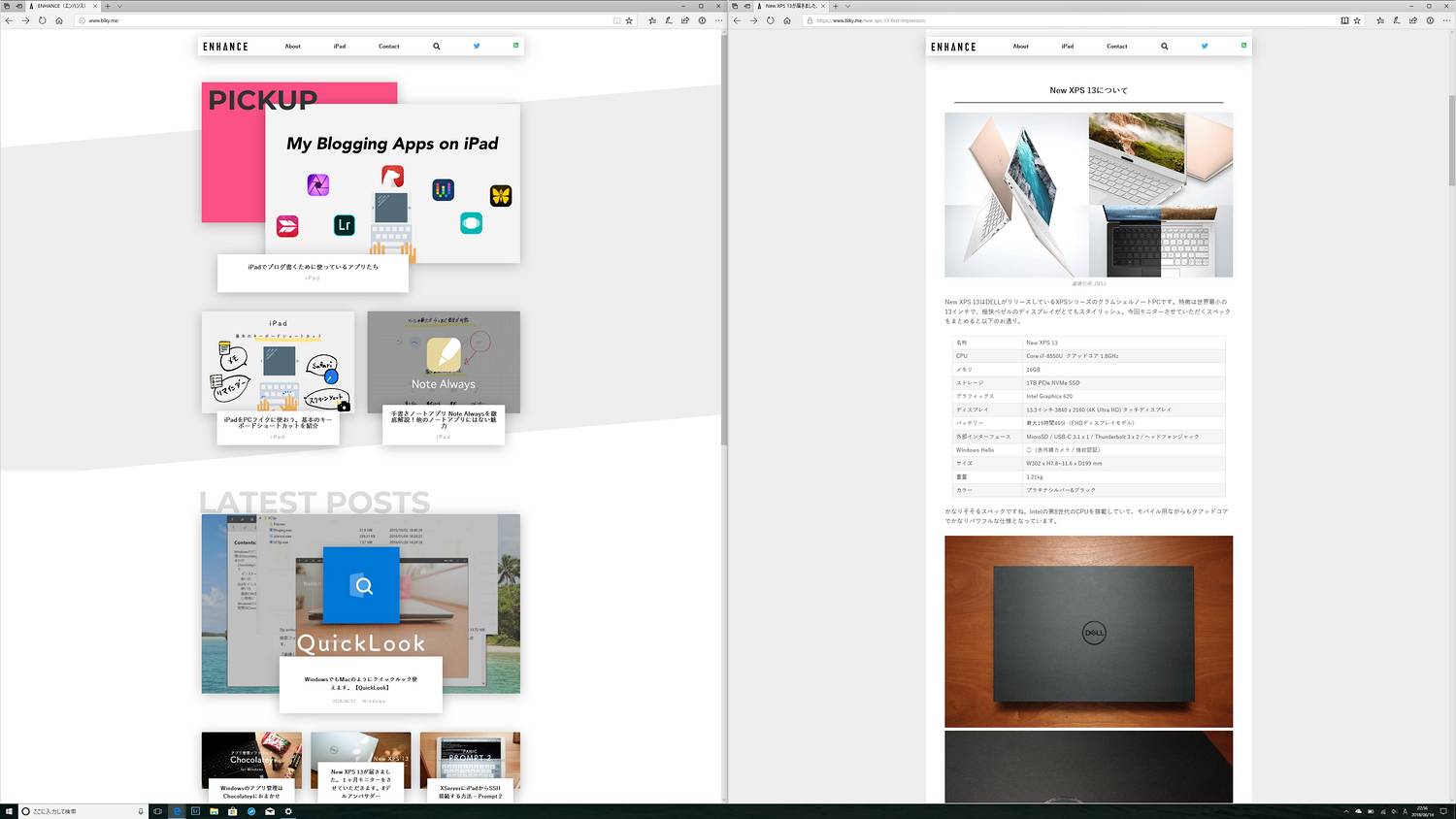
3840 x 2160の解像度なのでスケーリングを調整すると、13.3インチながらも圧巻の広さで作業することが出来ます。上記の画像は上から順に「300%・200%・100%」とスケーリング設定してみました。
流石にドットバイドットの100%だと小さすぎるので200~250%ぐらいが丁度よい大きさと広さでした。
スポンサーリンク
視聴体験を高めるDELL CINEMA

ビデオオンデマンドサービスが普及した今、より綺麗な映像・音を楽しみたいですよね。 New XPSでは「色・音・高速ストリーミング」の3つの要素をあわせてDELL CINEMAと呼んでいて視聴体験をぐっと高めてくれます。
前述していますが、高精細で色表現の良いディスプレイが1つ目。先程はウェブを見るには縦が短いと書きましたが、映像を見る場合は16:9の比率が最適。
iPadなどでは動画を見る際には、上下に黒い帯が出来てしまいますが、XPS 13ではディスプレイを余すことなく映してくれます。

一番驚いたのが音。プロの現場でも採用されるという「WAVES MaxxAudio® Pro」により、より豊かなサウンドを楽しむことが出来ます。
デフォルトの設定ではフラットで汎用的な音でしたが、自分でチューニングしてみると、
別途スピーカーをつなげているかのような深みや広がりのある音までだすことができました。
もちろん、ポップ・ミュージックやロックなど状況に合わせたプリセットが用意されているので簡単に音を楽しむことが出来ます。
スポンサーリンク
バッテリーライフは並

バッテリーライフは公称19時間46分と謳っているけど、それは解像度がFHD(1920 x 1080)モデルのもののこと。試用したモデルは4Kタッチパネルディスプレイで、FHDモデルよりも消費電力が大きいためと思うのですが、僕が実際に使ってみたところオフィスワークやブログ更新に使ってみたところ6時間くらいが限界でした。
そしてWindows OSでは消費電力が最も少ないとされているブラウザのMicrosoft EdgeでYoutubeの動画を1時間ほど再生し続けてみたところ約15%ほど消費。
同じサイズ感の13インチ MacBook Proも同じく6時間くらいのバッテリーライフなので平均的かなというところ。
スポンサーリンク
11インチクラスのサイズだけどパワフル
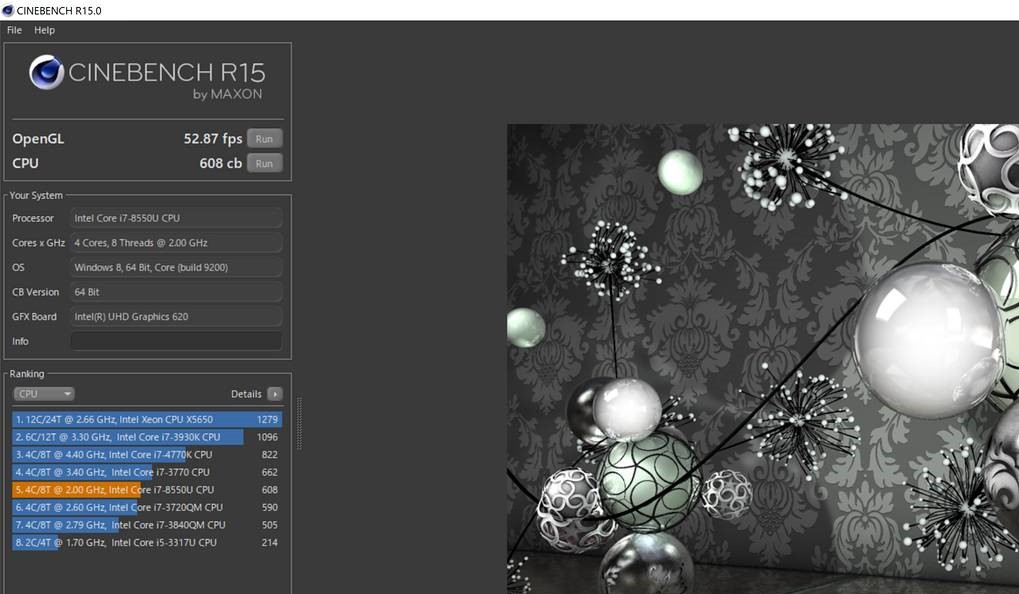
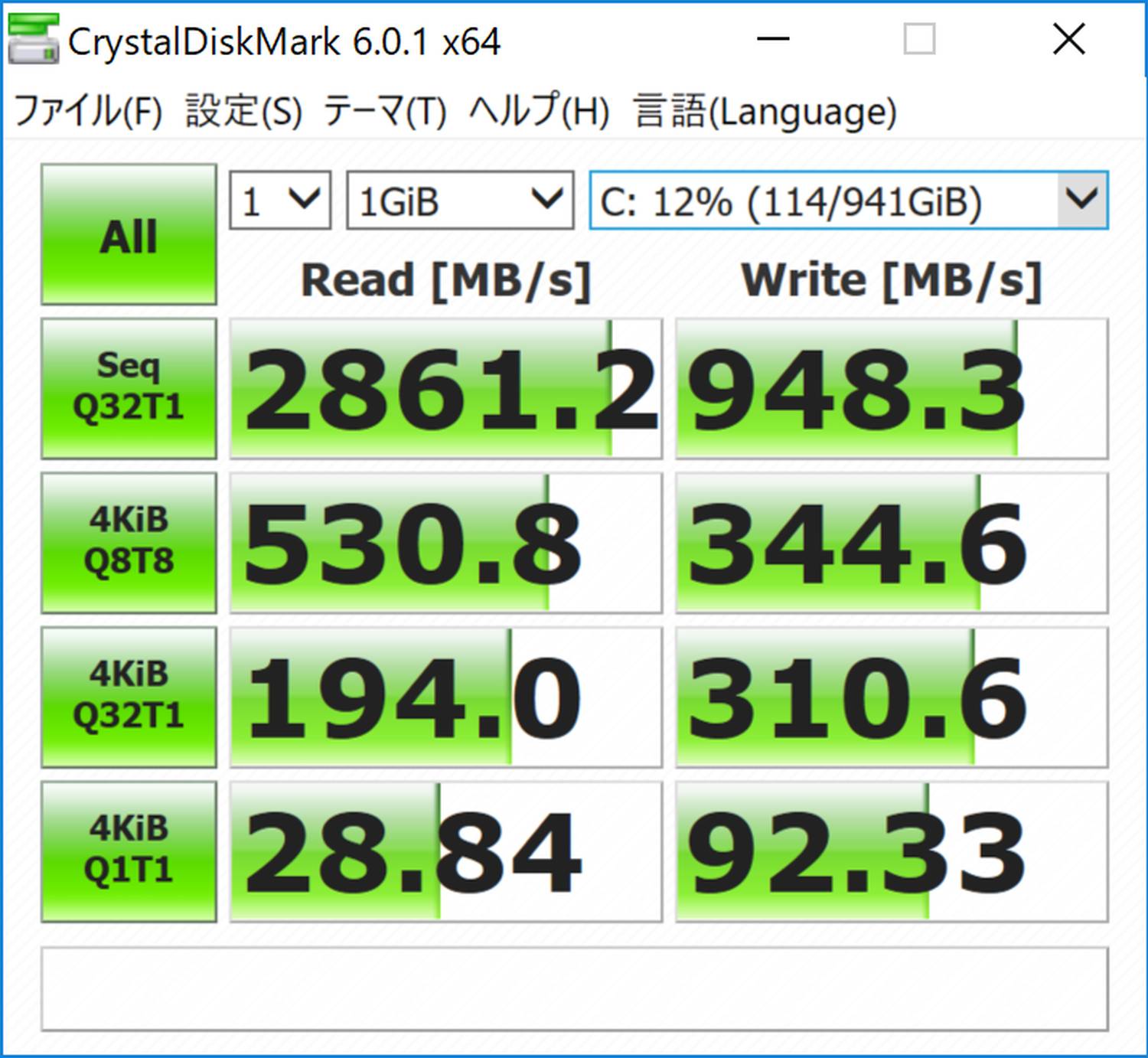
ボディは11インチクラスのサイズ感ですが、中身はグッと性能が高いPCです。
搭載されているCPUはCore i7-8550U クアッドコアなので競合の13インチ MacBook Proよりもコア数が多くパフォーマンス高い。MacBook Proシリーズは13インチモデルだとデュアルコアまでしか選択できないのです。
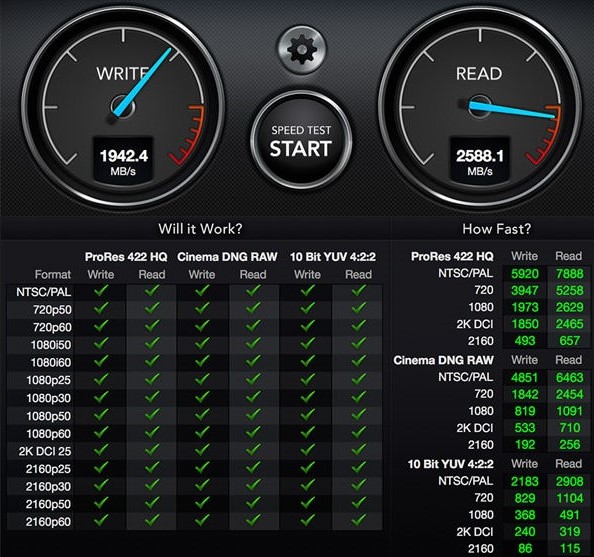
ちょっと気になったのはストレージ速度。読み込み速度は2861 MB/sと高速なのですが、思っていたより書き込み速度が遅かったです。13インチ MacBook Pro 2017と比べて1000MBほど遅い。
LightroomやPhotoshopもサクサク
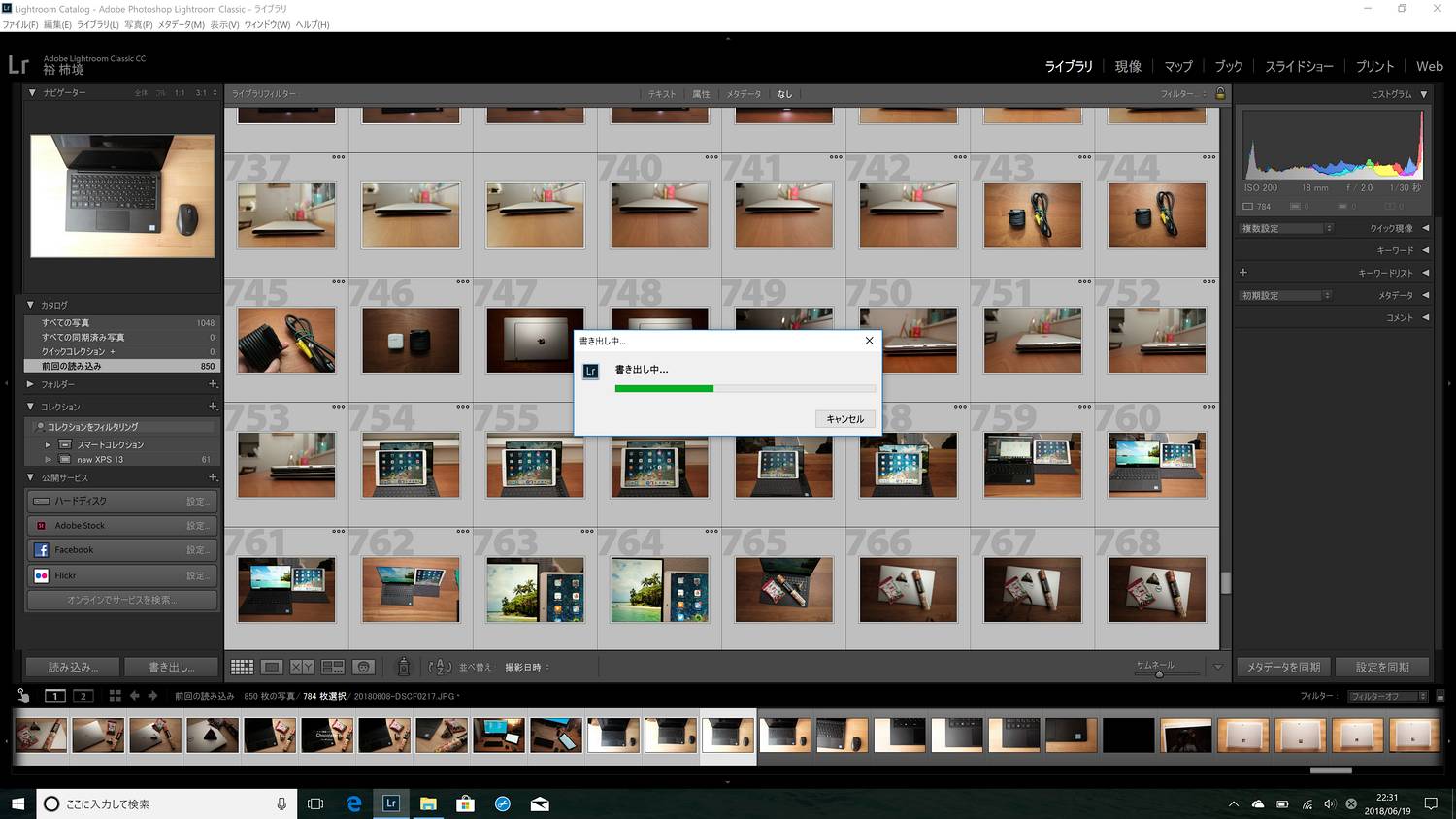
メモリ16GB、クアッドコアCPUなのでAdobe Lightroom Classic CCでは、モッサリすることなくサクサクと編集管理ができます。
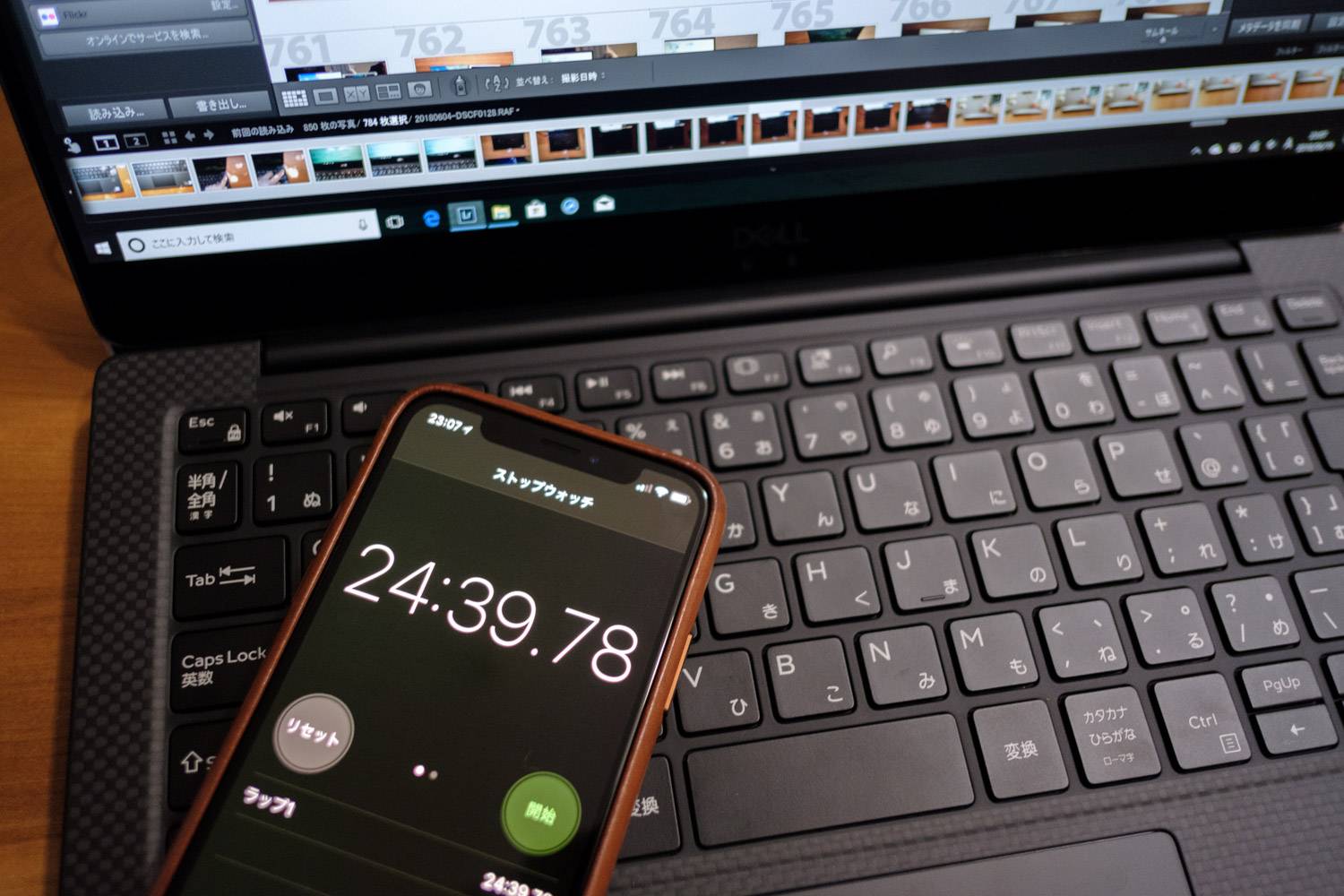
参考までにX-T20で撮影した6000 x 4000 2430万画素の写真を784枚そのままのサイズで書き出ししてみたところ、24分39秒もの時間でした。
動画編集も問題なく動きます
iPhoneで撮影した4K動画を元に切り貼りをして丁度10分の動画を作ってみました。
使った動画作成ソフトはAdobeのPremiere CC。4K動画を使ったにもかかわらず作業はフリーズしたりモッサリすることもなく、とてもスムーズでサクサクとこなせました。
- 動画時間: 10分
- 1920 x 1080 (Youtube 1080p)
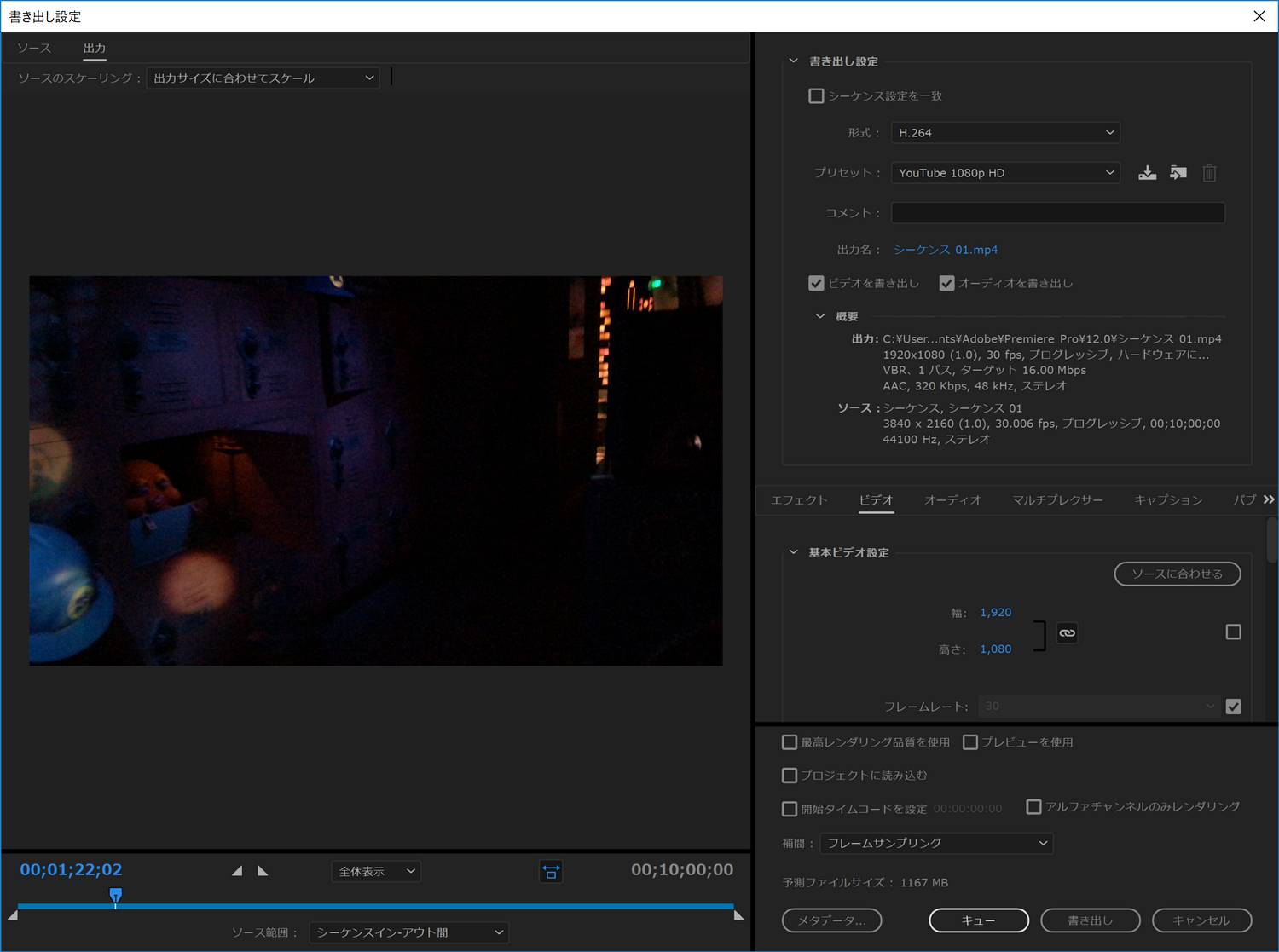
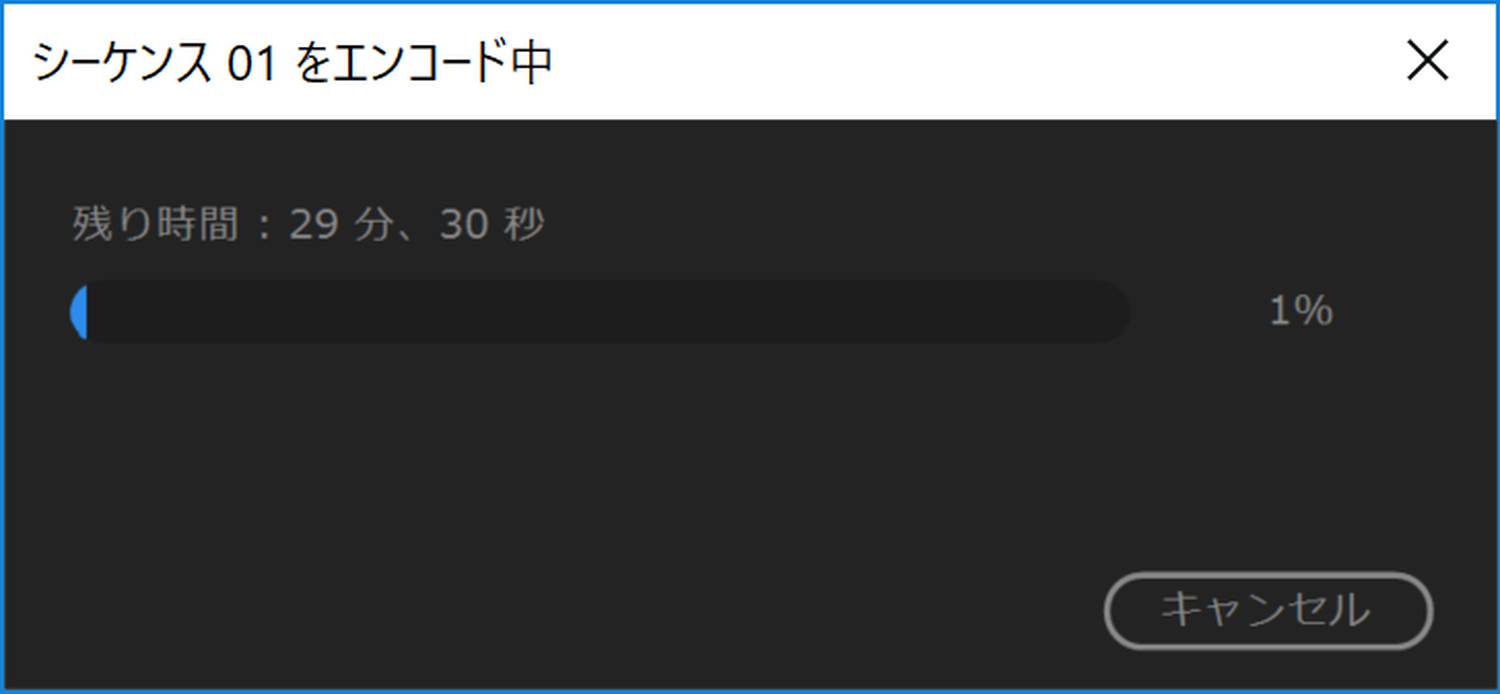
問題は書き出し時のエンコード処理。上記の環境で実際にエンコードしてみましたが、実際の書き出し時間は29分10秒ほどでした。
想像以上に書き出しが速かったです。以前13インチ MacBook Proで行ったエンコードテストではスペックやテスト環境が違いますが、「2分の動画を10分で書き出し」だったので、同じ13インチならMacBookよりも速いと思われます。New XPS 13はCPUがクアッドコア、13インチ MacBook Proはデュアルコアだからでしょう。
MacBook Pro Late 2016 13インチ TouchBar 無モデルで動画編集をしてみた
ファンの音は大きい

New XPS 13は小さい筐体ながらもパワフルですが、重たい処理をさせるとファンが結構音が気になるレベルで回ります。
静かな部屋ではBGMをかけていても「ブオー」っと気になる音の大きさ。背面にも放熱用のスリットがあるので、ここから音が漏れてうるさく感じるのかもしれません。
そして一度回り始めると、なかなかファンが止まらない。ぎゅっと詰まったボディなので排熱処理が追いつかないのでしょうか?
とはいえ熱は持つものの、体感としては13インチ MacBook Proよりも全然熱くなりませんでした。MacBookを直に使うと熱いので、別途キーボードをつないで使っているほどでしたが、New XPS 13では「温かいな」と感じるほどであまり気になりません。
ディスプレイが開きづらい
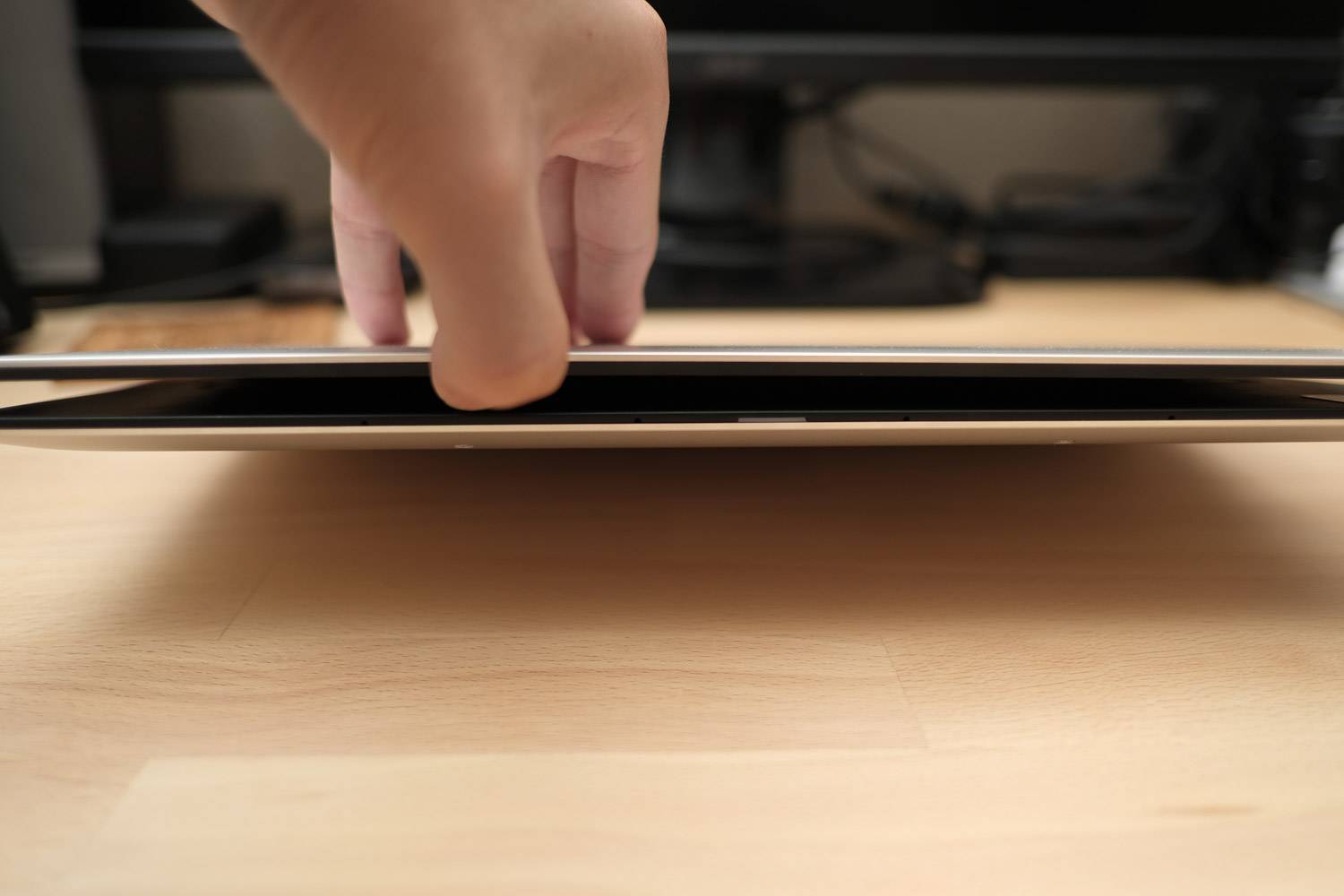
ヒンジが固いというか重いというか、ディスプレイがかなり開きづらいです。片手ではとても開けられないレベル。
普段iPad ProとSmartKeyboardを使っているからかもしれませんが、使う際は必ずディスプレイの開け閉めをするので結構ストレス。
MicrosoftのSurface Laptopは、片手で開けたり、閉めた音など開け閉めにまでこだわっているようなので、細かいところだけどDELLも頑張っていほしいなと思います。
アルミ筐体とカーボンファイバー素材の組み合わせが最高

筐体の表面はアルミで出来ていますが、ディスプレイを開けるとキーボード側はカーボンファイバー素材になっています。これがカッコ良いのと触り心地が最高なんです。
サラサラしているのだけれど、しっとり感もあって触り心地が良いのですよね。一番触れている面積が多い手の平から手首にかけてが喜んでいます。
MacBookではキーボード側もすべてアルミで作られています。冬場の朝なんかに使うとパームレストが冷えきっていて、手を置くとドキッとしてしまいますが、XPSのカーボンファイバーパームレストは冬場でも冷え切ることはないかと思います。
表面はアルミ、中はカーボンファイバーと別の素材を組み合わせが最高です。
顔・指紋認証が快適


Windows Helloによる顔認証と指紋認証で驚くほど簡単にログインできてしまいます。認証精度は良好でほとんど認識されるので快適そのものです。
少し席をたったりする時にPCをわざわざスリープさせるのは面倒だと思っていましたが、これならタブレットやスマホ感覚で積極的にスリープさせたくなるほどです。
高性能でスタイリッシュな1台

気になる点はいくつかあるものの基本的な性能は機能性は高いし、何よりも極狭ベゼルによるディスプレイのスタイリッシュさが満足感を高い1台。
DELL CINEMAの効果も高く、映像・音の良さ、極狭ベゼルのノイズが少なさが相まって没入感が本当に高いのでコンテンツ消費もはかどります。
スタイリッシュで高性能なWindows PCをお探しの方は、一度検討してはいかがでしょうか。
さらにスペックが欲しい人はこちらがオススメ

Microsoftから販売されているSurface Book 2。
外部GPUを搭載しているのでSurface Book 2はデスクトップ級のパワーを秘めています。このサイズでこのパワーを持ち運べるのは驚き。
また、ディスプレイを取り外せるのでタブレットとしても使えたり、専用のSurface ペンを使えば、手書きメモや液タブとしても使えるのでまさにオールインワンPCです。
Surface Book 2のファーストインプレッション。まさにオールインワンPC | ENHANCE
RELATED POSTS
LATEST POSTS
スポンサーリンク